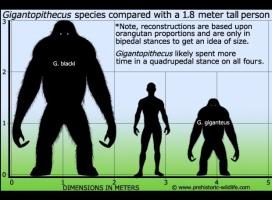Copy Link
Add to Bookmark
Report
Vinilo Issue 01 Part C

/'` `'\ /'` `'\ /'` `'\ /'` `'\ /'` `'\ /'` `'\ /'` `'\ /'` `'\ /'` `'\
' '' '' '' '' '' '' ''
\, ,/``\, ,/``\, ,/``\, ,/``\, ,/``\, ,/``\, ,/``\, ,/``\, ,/
` ` ` ` ` ` ` ` `
-------------------------------------------------------------------------------
===============================================================================
CODING
===============================================================================
-------------------------------------------------------------------------------
@#.art_001_005
................
Breve Introducci¢n a la Programaci¢n
de
Super VGA con VESA (1.2 y 2.0)
en
Modo Real & DPMI
by Konstantin Zahar (koza@mindless.com)
ƒƒƒƒƒƒƒƒƒƒƒƒƒƒƒƒƒƒƒƒƒƒƒƒƒƒƒƒƒƒƒƒƒƒƒƒƒƒƒƒƒƒƒƒƒƒƒƒƒƒƒƒƒƒƒƒƒƒƒƒƒƒƒƒƒƒƒƒƒƒƒƒƒƒƒƒƒƒƒ
UN POCO DE HISTORIA
ƒƒƒƒƒƒƒƒƒƒƒƒƒƒƒƒƒƒƒƒƒƒƒƒƒƒƒƒƒƒƒƒƒƒƒƒƒƒƒƒƒƒƒƒƒƒƒƒƒƒƒƒƒƒƒƒƒƒƒƒƒƒƒƒƒƒƒƒƒƒƒƒƒƒƒƒƒƒƒ
Al principio todo era fr°o, sin vida, eran tiempos del CGA, del EGA con
sus flamantes 16 colores, del Hercules (HGC, muy famoso, snif), y otras
muchas otras tarjetas no estandares que todav°a se pueden ver en las viejas
BYTE, pero eran pensadas para aplicaciones profesionales como AutoCAD.
$IBM$ ten°a que dar el paso, tr†s el desatre comercial de la PS/2
sobrevivi¢ algo bueno, el VGA, que con sus primeros 64k pod°a ofrecer
320x200x256c y 640x480x16c. Se popularizo, se difundi¢, la nueva regla surg°a
quien hizo una importante contribuci¢n fue Michael Abrash, que nos regal¢ los
Modos X, principalmente permit°an usar todos los 256k, hacer scroll por
hardware, y alcanzar nuevas resoluciones.
El modo X tiene una propiedad caracteristica, que dependiendo el tipo de
programa que uno haga puede buena o mala, el acceso a la memoria dividido por
planos. Pero bueno... los fabricantes empezaron a escabiar y surgieron las
primeras tarjetas SuperVGA, descendientes de aquellas viejas no estandares,
solo que ahora soportaban el VGA, pero adem†s le a§adian caracteristicas
extras, como m†s resolucion & colores. El problema con ellas es que no estan
dise§adas bajo un estandar, cada una de ellas se programa de diferentes
formas, si uno quiere usar una resoluci¢n SuperVGA, tiene que hacer varias
versiones de sus rutinas para cada uno de los chipsets mas famosos, as° que
una agrupaci¢n llamada Video Electronics Standars Association (VESA) cre¢ un
estandar para todas las plaquetas SVGA llamado VESA BIOS Extension (VBE).
Esta peque§a introducci¢n es solo eso, una peque§a introducci¢n, no voy a
hablar de las funciones VESA del DAC, ni del Scroll, ni de modos de video de
m†s de 256 colores ni del Paginado. Asumo que sabÇs ASM, y la parte de DPMI
esta escrita como si usaras DOS4G/W, no es dific°l transladarlo a otro DOS
extender, pero tenÇ en cuenta que aca la memoria baja esta mapeada en la
propia pagina de mem de nuestro programa (O sea, segmento A000h==
offset A0000h), la parte "dific°l" de DPMI es alojar los bufferes en la
memoria baja. Si se te cuelga, prob† agrandando un poco el stack.
Yo programo habitualmente en C++, as° que mi escritura esta sumamente
influenciada por Çl, acostumbrensÇ.
ƒƒƒƒƒƒƒƒƒƒƒƒƒƒƒƒƒƒƒƒƒƒƒƒƒƒƒƒƒƒƒƒƒƒƒƒƒƒƒƒƒƒƒƒƒƒƒƒƒƒƒƒƒƒƒƒƒƒƒƒƒƒƒƒƒƒƒƒƒƒƒƒƒƒƒƒƒƒƒ
CONOCIENDO VESA VBE.
ƒƒƒƒƒƒƒƒƒƒƒƒƒƒƒƒƒƒƒƒƒƒƒƒƒƒƒƒƒƒƒƒƒƒƒƒƒƒƒƒƒƒƒƒƒƒƒƒƒƒƒƒƒƒƒƒƒƒƒƒƒƒƒƒƒƒƒƒƒƒƒƒƒƒƒƒƒƒƒ
Las principales versiones de VBE son la 1.2 y la 2.0, lo mejor es que
nuestro programa soporte ambos, por eso recomiendo que cuando uno vaya a
ponerse a programar lo haga con los dos estandares impresos y a mano.
El VBE es una extensi¢n de la int 10h, el codigo puede estar en la ROM de la
placa (O shadow RAM si es que esta activa), o en la RAM, esta £ltima manera
se logra cargando un TSR como el UniVBE. Cuando querÇs acceder a VBE, (Desde
ahora lo nombrarÇ como VESA, que aunque es incorrecto, me gusta m†s su sonido)
tenÇs que poner AH=4Fh (Para distinguir del viejo Video BIOS) y en AL el
numero de funci¢n que querÇs, luego haces un int 10h y listo (o no tan listo).
El retorno en AX tiene siempre el mismo significado para todas las func's.:
AL == 4Fh La funci¢n esta soportada.
AL != 4Fh La funci¢n no esta soportada.
AH == 00h La funci¢n se realiz¢ con exito.
AH == 01h La funci¢n fall¢.
AH == 02h El software soporta esta funci¢n, pero el hardware no.
AH == 03h La llamada a la funci¢n es invalida en el videomode actual.
Est† de m†s decir que hay que controlar estos valores, principalmente en las
llamadas a las funciones 00h==Return SVGA Info, 01h==Return SVGA Mode Info
y 02h==Set SVGA Mode.
Bueno, lo primero que hay que hacer es detectar si VESA esta presente,
pidiendole que nos de la info acerca de la SVGA instalada.
Esto es fac°l si se trabaja en modo Real, pero se complica si es con DPMI:
ƒƒƒƒƒƒƒƒƒƒƒƒƒƒƒƒƒƒƒƒƒƒƒƒƒƒƒƒƒƒ
ƒƒƒƒƒƒ.00h-Return Super VGA Information.ƒƒƒƒƒƒ
ƒƒƒƒƒƒƒƒƒƒƒƒƒƒƒƒƒƒƒƒƒƒƒƒƒƒƒƒƒƒ
ƒƒƒ Modo Real ƒƒƒ
* Alojo un buffer de 256 bytes.
* Pongo en AX 4F00h, (Elijo Funci¢n).
* Pongo ES:DI apuntando al Buffer que hab°a alojado.
* INT 10h
* Si AX != 4Fh entonces VESA no est† presente (Ouch!).
* --UTILIZO LA INFORMACION DEL BUFFER, VER MAS ABAJO (@)--
* Libero el buffer.
ƒƒƒ DPMI ƒƒƒƒƒƒƒƒ
* AX=100h (Funcion de DPMI "Allocate Buffer in Real Mem")
* BX=16 (16*16==256 bytes que le pido)
* INT 31h (DPMI int)
* Si la flag C esta seteada, entonces "Error:no hay suficiente mem baja."
* En AX me devolvio el segmento real para pasarle a la func VESA
* En DX me devolvio el selector, para acceder desde mi prog.
* Ahora tengo que usar la siguiente estructura RMI (Real Mode Interrupt)
(primero ponerla toda a 0), y pasarsela luego al DPMI, el DPMI llenar†
los registros con el contenido de esta struct y con esos valores
llamar† a la int 10h:
DWORD EDI
DWORD ESI
DWORD EBP
DWORD Reservado
DWORD EBX
DWORD EDX
DWORD ECX
DWORD EAX = 4f00h (Funci¢n VESA 00h)
WORD flags;
WORD ES = El Segmento Retornado Anteriormente por el DPMI host
WORD DS,FS,GS,IP,CS,SP,SS
* AX=300h (func DPMI "Simulate Real Mode Interrupt")
* BX=10h (le digo al DPMI que int quiero que llame)
* CX=0
* Pongo ES:EDI apuntando a RMI (ES=DS por supu)
* INT 31h (DPMI int)
* Lo que devuelve la int 10h se encuentra en RMI, o sea:
si RMI.EAX!= 4Fh entonces VESA no est† presente (Arghh!).
* --UTILIZO LA INFORMACION DEL BUFFER, VER MAS ABAJO (@)--
* AX=101h (func DPMI "Deallocate Real Mem Buffer").
* Pongo DX igual al Selector que me hab°a retornado antes.
* INT 31h (DPMI int)
* Si la flag C esta seteada entonces no pudo desalojar el buffer de mem baja.
ƒƒƒƒƒƒƒƒƒƒƒƒƒƒƒƒƒƒƒƒƒƒƒƒƒƒƒƒƒƒƒƒƒ
ƒƒƒƒƒƒUtilizando la Info que nos dio VESAƒƒƒƒƒƒ (@)
ƒƒƒƒƒƒƒƒƒƒƒƒƒƒƒƒƒƒƒƒƒƒƒƒƒƒƒƒƒƒƒƒƒ
Bueno, ya lo hicimos, ahora...Que hay en el buffer que me llen¢ VESA??
Rta. Esto:
VBEInfoBock:
BYTE VESAsignature[4] ;Debe contener 'VESA'
WORD VESAversion ;Version de VESA
DWORD OEM_ptr ;Puntero a una string de OEM
BYTE Capacidad[4] ;Capacidades de el video actual (pa' DAC)
DWORD Vmode_ptr ;Puntero a los modos SVGA soportados
BYTE MemTotal ;Numero de bloques (64k) de mem en el video
/* Lo de abajo solo en VESA 2.0 para adelante */
WORD OEM_Software_Rev_ptr ;Revision de la implementaci¢n por soft
DWORD OEM_Vendor_Name_ptr ;Nombre del Vendedor
DWORD OEM_Product_Name_ptr ;Nombre del Producto
DWORD OEM_Product_Rev_ptr ;Revision del Producto
BYTE Reservado[222] ;Reservado
(todos los _ptr son punteros a una stringz en la memoria real (-Vmode_ptr))
ATENCION: En VESA 2.0 el tama§o de esta estructura es de 512 bytes, o sea que
si la queremos usar como tal (2.0), debemos en los pasos anteriores alojar
un buffer de 512 bytes en vez de 256, y poner en VESAsignature, antes de
llamar a la func 00h, 'VBE2', con esto le indicamos que es un buffer de 512,
pero igualmente no le veo mucho sentido el hacerlo.
De esta estructura yo solo le encontre utilidad a los siguientes miembros:
* VESAversion: Aca nos fijamos con que versi¢n estamos laburando, ya sabÇs,
si es menor a la 2.0 olvidate de usar Linear Frame Buffer y Window's con
llamadas en modo p. (Si no sabÇs lo que es esto, m†s abajo lo explico).
El byte alto de esta word es el numero mayor de la version (1 en V1.2, 2 en
V2.0), en el bajo esta el numero menor (2 en V1.2, 0 en V2.0), NO hagan como
los retardados de Micro$$$oft que en el MSD se equivocaron, interpretaron
0102h como si fuera VESA 1.02, cuando en realidad es 1.2.
* Vmode_ptr: Este puntero apunta a los modos de video soportados por esta
placa, los modos estan descriptos por una WORD (M†s adelante explicarÇ que
modos hay) y la lista termina con un -1 (0FFFFh).
* MemTotal: Cuando nuestro programa esta preparado para un modo de video
especifico, ya sabemos de antemano cuanta memoria tiene que tener como minimo
la placa para que nuestro prog funke, con esto podemos largar el mensaje
"Error: No hay suficiente memoria en la placa de video para modo....", aca
esta el numero de bloques de 64k que tiene la placa.
Bueno, ahora el siguiente paso depende del dise§o de nuestro prog, si lo
hicimos para que acepte varias resoluciones y/o colores, entonces nos tenemos
que fijar en la lista de modos disponibles, y elegir el que m†s nos guste o
darle al usuario a que elija (El maldito lamo es quien manda!), pero tambiÇn
pudimos hacerlo para una sola resoluci¢n, entonces ya sabemos que numero
corresponde a nuestro modo de video...
ƒƒƒƒƒƒƒƒƒƒƒƒƒƒƒƒƒƒƒƒƒƒƒƒƒƒƒƒƒƒƒƒƒƒƒƒƒƒƒƒƒƒƒƒƒƒƒƒƒƒƒƒƒƒƒƒƒƒƒƒƒƒƒƒƒƒƒƒƒƒƒƒƒƒƒƒƒƒƒ
PEDIR INFO DE EL MODO DE VIDEO QUERIDO
ƒƒƒƒƒƒƒƒƒƒƒƒƒƒƒƒƒƒƒƒƒƒƒƒƒƒƒƒƒƒƒƒƒƒƒƒƒƒƒƒƒƒƒƒƒƒƒƒƒƒƒƒƒƒƒƒƒƒƒƒƒƒƒƒƒƒƒƒƒƒƒƒƒƒƒƒƒƒƒ
Voy a suponer que nuestro prog siempre usa una resoluci¢n de 640x480x256c,
que es el estandar que ahora se esta imponiendo. Cada modo de video en VESA
tiene un numero correspondiente (Word) asociado, el numero se forma as°:
Bit 0 a 8 = Numero de modo, si Bit 8 == 0, no es un modo VESA
si Bit 8 == 1, si es un modo VESA
Bit 9 a 13 = Reservado
/*** Lo de abajo a partir de VESA 2.0 ***/
Bit 14 = Linear Frame Buffer (LFB) 0 == Usar VGA Frame (64k)
1 == Usar LFB
Bit 15 = Preservar la Memoria de video en el cambio de Modo 0 == No
1 == Si
ƒƒƒƒAlgunos modos de video de ejemploƒƒƒƒ
100h 640x400x256c
101h 640x480x256c
102h 800x600x16c
103h 800x600x256c
104h 1024x768x16c
103h 1024x768x256c
RECORDAR: No necesariamente que sea definido por VESA significa que la
tarjeta de video soporta ese modo, especialmente el modo 100h puede no estar
en muchas placas, adem†s depende de la memoria.
Bueno, o sea que 101h es el alias de 640x480x256c, entonces tenemos que
pedirle m†s informaci¢n a VESA, esta vez, la info especifica de el modo que
queremos setear. Voy a poner como se pide esta informacion, que es algo
similar a lo que se hab°a hecho con la funci¢n 00h, pero ahora voy a obviar
la parte de alojar el buffer en la memoria real, en realidad, como tambiÇn es
de 256 bytes, yo me manejo con el mismo buffer que hab°a alojado al principio,
o sea que lo que puse antes de dealojar el buffer pueden retirarlo.
ƒƒƒƒƒƒƒƒƒƒƒƒƒƒƒƒƒƒƒƒƒƒƒƒƒƒƒƒƒ
ƒƒƒƒƒƒ.01h-Return VBE mode Information.ƒƒƒƒƒƒ
ƒƒƒƒƒƒƒƒƒƒƒƒƒƒƒƒƒƒƒƒƒƒƒƒƒƒƒƒƒ
ƒƒƒ Modo Real ƒƒƒ
* Alojo un buffer de 256 bytes (YA HECHO en la func 00h).
* Pongo en AX 4F01h (Elijo Funci¢n).
* Pongo en CX 101h (Numero de Modo de Video).
* Pongo ES:DI apuntando al Buffer que hab°a alojado.
* INT 10h
* Si AL != 4Fh entonces algo fall¢ (caracoles!).
* Si AH != 00h entonces esta placa no soporta este modo de video (ay!).
* --UTILIZO LA INFORMACION DEL BUFFER, VER MAS ABAJO (#)--
* Libero el buffer (AHORA SI).
ƒƒƒ DPMI ƒƒƒƒƒƒƒƒ
* Ya aloje el buffer en la llamada a la anterior funci¢n.
* En la struct RMI (primero la pongo a 0), pongo los siguientes valores:
DWORD EDI
DWORD ESI
DWORD EBP
DWORD Reservado
DWORD EBX
DWORD EDX
DWORD ECX = 101h (Modo de Video)
DWORD EAX = 4f01h (Funci¢n VESA 01h)
WORD flags;
WORD ES = El Segmento Retornado Anteriormente por el DPMI host
WORD DS,FS,GS,IP,CS,SP,SS
* AX=300h (func DPMI "Simulate Real Mode Interrupt")
* BX=10h (le digo al DPMI que int quiero que llame)
* CX=0
* Pongo ES:EDI apuntando a RMI (ES=DS por supu)
* INT 31h (DPMI int)
* Lo que devuelve la int 10h se encuentra en RMI, o sea:
si RMI.EAX & 0x000000FF != 4Fh entonces algo fall¢ (Rayos y Centellas!).
si RMI.EAX & 0x0000FF00 != 00h entonces esta placa no soporta este modo
de video (Rechanfle!).
* --UTILIZO LA INFORMACION DEL BUFFER, VER MAS ABAJO (#)--
* Dealojo el Buffer tal como explique en la funci¢n 00h
ƒƒƒƒƒƒƒƒƒƒƒƒƒƒƒƒƒƒƒƒƒƒƒƒƒƒƒƒƒƒƒƒƒƒƒƒ
ƒƒƒƒƒƒUtilizando la Info de el Modo de Videoƒƒƒƒƒƒ (#)
ƒƒƒƒƒƒƒƒƒƒƒƒƒƒƒƒƒƒƒƒƒƒƒƒƒƒƒƒƒƒƒƒƒƒƒƒ
Aca esta la struct:
VesaModeInfoBlock:
/* Obligatorios en toda VESA */
WORD ModeAttributes ;Atributos del Modo
BYTE WinAAttributes ;Atributos de la Win A
BYTE WinBAttributes ;Atributos de la Win B
WORD WinGranularity ;Granularidad de la Win
WORD WinSize ;Tama§o de la Win
WORD WinASegment ;Segmento de la Win A (Casi siempre A000)
WORD WinBSegment ;Segmento de la Win B (Casi siempre A000)
DWORD WinFuncPtr ;Puntero a la funcion de cambio de Win
WORD BytesPerScanLine; ;Bytes por Scanline
/* Obligatorios desde VESA 1.2 */
WORD XResolution ;Resolucion horizontal en pixeles o chars
WORD YResolution ;Resolucion vertical en pixeles o chars
BYTE XCharSize ;Ancho de la cell de caracter en pixeles
BYTE YCharSize ;Alto de la cell de caracter en pixeles
BYTE NumberOfPlanes ;Numero de planos
BYTE BitsPerPixel ;Bits por pixel
BYTE NumberOfBanks ;Numero de bankos
BYTE MemoryModel ;Tipo de memoria
BYTE BankSize ;Tama§o del banko en Kb
BYTE NumberOfImagePages ;Numero de paginas
BYTE ReservedP ;Reservado
/* Campos de Direct Color */
BYTE RedMaskSize ;Me cansÇ de traducir cosas que no usas
BYTE RedFieldPosition ;Me cansÇ de traducir cosas que no usas
BYTE GreenMaskSize ;Me cansÇ de traducir cosas que no usas
BYTE GreenFieldPosition ;Me cansÇ de traducir cosas que no usas
BYTE BlueMaskSize ;Me cansÇ de traducir cosas que no usas
BYTE BlueFieldPosition ;Me cansÇ de traducir cosas que no usas
BYTE RsvdMaskSize ;Me cansÇ de traducir cosas que no usas
BYTE RsvdFieldPosition ;Me cansÇ de traducir cosas que no usas
BYTE DirectColorModeInfo ;Me cansÇ de traducir cosas que no usas
/* Obligatorios desde VESA 2.0 */
DWORD PhysBasePtr ;Direccion Fisica del LFB
DWORD OffScreenMemOffset ;Puntero a la 2da pagina del LFB
WORD OffScreenMemSize ;Tama§o de lo que queda de Mem
BYTE Reserved[206] ;Reservado
Vamos a ver algunos campos de estos:
* ModeAttributes: Atributos del Modo de video, los m†s importantes bits:
Bit 0 = Modo soportado por el hard (0==NO, 1==SI)
Bit 6 = Modo de Window's o Bank soportado (0==SI, 1==NO)
Bit 7 = Linear Frame Buffer disponible (0==NO, 1==SI)
* WinAAtributes & WinBAtributes: Atributos de las Windows A y B (Explicaci¢n
de lo que es una window m†s abajo).
Bit 0 = Soportada (0==Una sola Window 1==Varias Windows)
Bit 1 = Leible (0==NO, 1==SI)
Bit 2 = Escribible (0==NO, 1==SI)
* WinGranularity: La Granularidad de la Win, o sea, cual es el salto minimo
que puede pegar (Brutal description).
* WinASegment & WinBSegment: Segmento de cada una de las windows, casi siempre
es en A000, pero igualmente puede ser otro segmento (como C000).
* WinFuncPtr: Puntero a la memoria real para usar la funci¢n de cambio de
Windows. Este puntero provee una interfase m†s directa con la funci¢n VESA
05h, porque como es llamada intensivamente en algunos programas, para reducir
el overhead que provoca hacer la int 10h, igualmente esto es solo en caso de
que haya soporte para Window's y que estemos trabajando en modo Real, porque
desde DPMI no creo que sea posible hacerlo, y si lo es, ser°a muy inestable y
lento.
* PhysBasePtr: Direccion Fisica del LFB, este es el numerito mas preciado
cuando vamos a usar LFB, esto es lo que necesitamos para setearlo, es la
direccion FISICA de memoria, luego tendremos que mapearla en nuestro espacio
de mem para usarla.
Seguramente est†n perdidos con dos cosas, Que significan Window's y que es el
LFB, bueno, son los 2 metodos que implementa VESA para poder acceder a toda
la memoria de video. Porque por ejemplo, el modo que estamos usando
(640x480x256c==101h) ocupa 300k, cuando en la VGA queriamos usar todos los
256k teniamos que acudir al Modo X y mediante cambio de planos y cambio del
Start Adress pod°amos hacerlo. Esto es por supuesto, por la antigua limitaci¢n
de la familia x86 de segmentos de 64kb, bueno, cuando trabajamos en modo real
seguimos teniendo esa limitaci¢n, as° que hay que acudir a las window's, pero
si estamos en modo protegido (Bajo un host DPMI en este caso) podemos usar el
LFB, que es algo asi como con el viejo modo 13h, pero en vez de los 64kb que
ten°a de tama§o (en realidad 62.5kb), va a tener el tama§o que necesite, tal
como 300k para 640x480x256c. OjO: Nuestro programa aunque este hecho con DPMI,
tiene que seguir soportando las Window's, porque hay placas de video que no
soportan el LFB (como una Trident 8900 vieja que tengo). Por supuesto, como ya
dije antes, para usar LFB tiene que estar el VESA 2.0, y siempre que este,
preferirlo usar antes que las lentas Window's.
ƒƒƒƒƒƒƒƒƒƒƒƒƒƒƒƒƒƒƒƒƒƒƒƒƒƒƒƒƒƒƒƒƒƒƒƒƒƒƒƒƒƒƒƒƒƒƒƒƒƒƒƒƒƒƒƒƒƒƒƒƒƒƒƒƒƒƒƒƒƒƒƒƒƒƒƒƒƒƒ
SETEAR Y USAR MODO DE VIDEO CON BANKED MODE (WINDOWS)
ƒƒƒƒƒƒƒƒƒƒƒƒƒƒƒƒƒƒƒƒƒƒƒƒƒƒƒƒƒƒƒƒƒƒƒƒƒƒƒƒƒƒƒƒƒƒƒƒƒƒƒƒƒƒƒƒƒƒƒƒƒƒƒƒƒƒƒƒƒƒƒƒƒƒƒƒƒƒƒ
ƒƒƒƒƒƒƒƒƒƒƒƒƒƒƒƒƒƒƒƒƒƒƒƒƒƒ
ƒƒƒƒƒƒ.02h-Set Super VGA video mode.ƒƒƒƒƒƒ
ƒƒƒƒƒƒƒƒƒƒƒƒƒƒƒƒƒƒƒƒƒƒƒƒƒƒ
ƒƒƒ Modo Real & DPMI Seteo de Video ƒƒƒƒƒ
* AX = 4F02h (Funci¢n 02h de VESA)
* BX = 101h (Modo de Video)
* INT 10h
* Revisar lo que retorna en AX para ver si funco bien.
Bueno, ahora ya estamos en el modo de video 101h con Window's.
QUE ES UNA WINDOW O BANK??: Es el metodo para acceder m†s all† de los 64kb
normales que tiene el segmento en modo real y poder escribir en toda la
memoria de la placa de video. Leemos y Escribimos en el segmento de la win,
(El que usualmente es 0A000, a menos que en el campo WinASegment o
WinBSegment (dependiendo la win), tenga otro valor). Antes de hacer nada
con una window, nos tenemos que fijar si esta soportada y si es escribible,
leible o ambas cosas. Puede haber 1 o 2 Win's, la A y la B, puede ser que
una sea escribible pero no leible, y la otra sea leible pero no escribible,
entonces cuando se vaya realizar una operaci¢n en la memoria de video, habr†
que elegir la win que corresponda, en el caso de las placas que yo uso, hay
una sola window escribible y leible en A000. Ahora bien, la posici¢n de la
win es lo que debemos variar para ir "mirando por la ventana de 64k"
diferentes partes de los 300k que estamos usando, ejemplo:
(0,0)
.---------------------------------------------.-- Pos 0 de la Win
| |
|_____________________________________________|__ Pos 1 de la Win
| |
|_____________________________________________|__ Pos 2 de la Win
| |
|_____________________________________________|__ Pos 3 de la Win
| |
|_____________________________________________|__ Pos 4 de la Win
| |
| |
'---------------------------------------------' (640,480)
Vamos a suponer que nuestra win tiene una granularidad de 64k, la
granularidad significa por que numero tengo que multiplicar la posici¢n para
que me de la direcci¢n en bytes en la pantalla real. Por ejemplo, los
segmentos de la ram en modo real tienen una granularidad de 16 bytes, porque
el segmento 0 representa 0 bytes desde el comienzo, y el segmento 1
representa 16 bytes desde el comienzo. Aca es lo mismo, nada m†s que en vez
de 16 bytes son 64k, pero puede variar, en algunas placas son 4k, tenemos
que tener muy en cuenta el campo WinGranularity del VesaModeInfo.
Si queremos acceder a un pixel, supongamos el (300,200), tenemos que calcular
((200*640)+300), y tenemos el offset, ahora hay que cambiar la posici¢n de la
Win para que "veamos" esa parte, la posici¢n de la win se calcula dividiendo
el resultado anterior por WinGranularity(64k), ponemos la win en esa posici¢n
y usamos el byte que esta a partir de A000 m†s el resto que nos haya dado la
anterior divisi¢n. Siempre teniendo en cuenta que si vamos a escribir, usar
una win escribible y si vamos a leer, una leible. Como habr†n adivinado, hay
que dise§ar el prog para que haga la cantidad menor de cambios de posici¢n,
ya que es un cuello de botella.
Para cambiar la posici¢n de la Win:
ƒƒƒƒƒƒƒƒƒƒƒƒƒƒƒƒƒƒƒƒƒƒƒƒ
ƒƒƒƒƒƒ.05h-Display Window Control.ƒƒƒƒƒƒ
ƒƒƒƒƒƒƒƒƒƒƒƒƒƒƒƒƒƒƒƒƒƒƒƒ
ƒƒƒ Modo Real & DPMI Window Control ƒƒƒƒƒ
* AX = 4F05h (Funci¢n 02h de VESA)
* BH = 00h (SubFunci¢n Set Memory Window)
* BL = Win (00h para WinA y 01h para WinB)
* DX = Posici¢n (En Unidades de granularidad(ej. 0,1,2,3 o 4))
* INT 10h
ƒƒƒ Consideraciones especiales en Modo Real ƒƒƒ
Lo m†s conveniente y absolutamente recomendable cuando se trabaja en Modo
Real es usar el puntero a la funci¢n 05h que vino en el ModeInfo (WinFuncPtr)
para cambiar la posici¢n de la Win, o sea:
* AX = 4F05h (Funci¢n 02h de VESA)
* BH = 00h (SubFunci¢n Set Memory Window)
* BL = Win (00h para WinA y 01h para WinB)
* DX = Posici¢n (En Unidades de granularidad)
* Far Call a WinFuncPtr (En vez de int 10h)
ƒƒƒ Consideraciones especiales en DPMI ƒƒƒ
En DPMI no se puede usar el puntero directo a la funci¢n 05h, y el llamar a
las interrupciones es a£n m†s lento que en el modo Real. Por eso si usamos
DPMI siempre tenemos que fijarnos si hay posibilidad de hacer el LFB que es
m†s rapido. Igualmente existe una manera de llamar directamente a la funci¢n
de cambio de Win, mediante otra funci¢n de VESA 2.0(0Ah), que nos devuelve el
codigo y nosotros lo copiamos en nuestra zona de memoria, y le hacemos un
call ah°. Este metodo no lo voy a explicar porque en este momento hice la
prueba (Bajo Watcom C++ DOS4GW) y salta un error de page fault, as° que tengo
que volver a revisar el codigo a ver que es lo que anda mal. Igualmente si
alguien tiene codigo de como hacerlo, agradecer°a que me lo pasase, tambiÇn el
codigo de LFB, porque aunque me anda perfecto, es algo que no lo v° en ning£n
lado y me las rebusquÇ, por eso quiero saber si esta bien hecho.
ƒƒƒƒƒƒƒƒƒƒƒƒƒƒƒƒƒƒƒƒƒƒƒƒƒƒƒƒƒƒƒƒƒƒƒƒƒƒƒƒƒƒƒƒƒƒƒƒƒƒƒƒƒƒƒƒƒƒƒƒƒƒƒƒƒƒƒƒƒƒƒƒƒƒƒƒƒƒ
SETEAR Y USAR MODO DE VIDEO CON LINEAR FRAME BUFFER (LFB) (Only DPMI & VESA 2)
ƒƒƒƒƒƒƒƒƒƒƒƒƒƒƒƒƒƒƒƒƒƒƒƒƒƒƒƒƒƒƒƒƒƒƒƒƒƒƒƒƒƒƒƒƒƒƒƒƒƒƒƒƒƒƒƒƒƒƒƒƒƒƒƒƒƒƒƒƒƒƒƒƒƒƒƒƒƒ
Usar y entender el LFB es mucho m†s fac°l y rapido que con las Windows, lo
£nico que hay que hacer es mappear el LFB en nuestra memoria, mediante una
llamada a DPMI y luego setear el modo de video con VESA especificandole el
modo con LFB. Cuando salimos del programa, o no usamos mas el LFB, lo tenemos
que desmappear de nuestra memoria con otra llamada a DPMI.
ƒƒƒƒƒƒ Mapear el LFB en nuestra Memoria ƒƒƒƒƒƒ
* AX = 0x800; (Subfunc DPMI "Physical Address Mapping")
* BX:CX = PhysBasePtr;
* SI:DI = Tama§o del LFB (640*480)
* INT 31h
* Si FlagC esta seteada entonces Error
* Nos retorno en BX:CX el offset en nuestra memoria del LFB!
ƒƒƒƒƒƒƒƒƒƒƒƒƒƒƒƒƒƒƒƒƒƒƒƒƒƒ
ƒƒƒƒƒƒ.02h-Set Super VGA video mode.ƒƒƒƒƒƒ
ƒƒƒƒƒƒƒƒƒƒƒƒƒƒƒƒƒƒƒƒƒƒƒƒƒƒ
ƒƒƒ DPMI Seteo de Video ƒƒƒƒƒ
* AX = 4F02h (Funci¢n 02h de VESA)
* BX = 4101h (Modo de Video (Notar que bit 14 esta activo==LFB))
* INT 10h
Listo!, ahora tenemos toda la mem que necesitamos de la placa de video en el
LFB, para calcular el offset se hace ((y*640)+x) y lo sumamos al offset del
LFB y ya podemos cambiar o leer ese byte. Es exactamente igual que tener un
modo 13h pero con 300k, y por supuesto no hay que andar haciendo ES=0A000h,
porque ya esta en el segmento de nuestra pagina de memoria, o sea que solo
es un offset m†s (Las ventajas de la arquitectura 386). Esta de m†s decir
que LFB rulz!!.
Cuando no usamos m†s el LFB hay que hacer (OjO: solo DPMI 1.0+):
ƒƒƒƒƒƒ Desmapear el LFB en nuestra Memoria ƒƒƒƒƒƒ
* AX = 0x801 (Subfunc DPMI "Free Physical Adress Mapping")
* BX:CX = Offset del LFB en nuestra Mem
* INT 31h (DPMI int)
ƒƒƒƒƒƒƒƒƒƒƒƒƒƒƒƒƒƒƒƒƒƒƒƒƒƒƒƒƒƒƒƒƒƒƒƒƒƒƒƒƒƒƒƒƒƒƒƒƒƒƒƒƒƒƒƒƒƒƒƒƒƒƒƒƒƒƒƒƒƒƒƒƒƒƒƒƒƒ
MAS ALLA DE VESA
ƒƒƒƒƒƒƒƒƒƒƒƒƒƒƒƒƒƒƒƒƒƒƒƒƒƒƒƒƒƒƒƒƒƒƒƒƒƒƒƒƒƒƒƒƒƒƒƒƒƒƒƒƒƒƒƒƒƒƒƒƒƒƒƒƒƒƒƒƒƒƒƒƒƒƒƒƒƒ
ƒƒƒ VESA AUDIO ƒƒƒ
No tengo mucha informaci¢n sobre esto, aunque creo que ya sali¢ la primera
versi¢n del estandar. Es como el VBE pero para audio, o sea que vamos a poder
controlar todas las tarjetas de sonido de la misma forma, una muy buena idea,
pero no tengo m†s info, solo algo que le° por ah°.
ƒƒƒ VESA ACELLERATOR INTERFASE ƒƒ
Las placas como la S3 tienen funciones especiales como BitBlt, dibujo de
poligonos y otras. Con este nuevo proyecto de VESA las podremos aprovechar,
aumentando la rapidez de nuestros programas al usar func's por Hardware, sin
importar que placa sea la instalada.
ƒƒƒ LAST WORDS ƒƒƒ
As° como dijo Cascarudo Piment¢n (Capussotto) una vez,
"No te dejes caer en la tentaci¢n de la burgues°a", no te dejes seducir por
la facilidad de DirectX, si podes usar la alta resoluci¢n en DOS, y
V ESA AUDIO, y con VESA ACELLERATOR, Cart¢n lleno y a sembrar la anarqu°a!!!!.
btw: este articulito lo escribi hace bocha de tiempo.. el error que tenia ya
lo solucione.. pero ahora vieja.. (/MODE stone on), la onda es usar todo
Linux y GGi (www.ggi-project.org) ya fue dos.. ya fue windoze.. linux a
phuel (iiiiiiii!).
ƒƒƒƒƒƒƒƒƒƒƒƒƒƒƒƒƒƒƒƒƒƒƒƒƒƒƒƒƒƒƒ
by KoZa/jSD - koza@mindless.com
ƒƒƒƒƒƒƒƒƒƒƒƒƒƒƒƒƒƒƒƒƒƒƒƒƒƒƒƒƒƒƒ
Jinetes de Sizthole & Diazthole
for SuDAMERiKaR7 zine #1
ƒƒƒƒƒƒƒƒƒƒƒ KeeP THe MiND oPeN!
................................
!=)"%?=˙"
@#.art_001_006
---------------------------------------------------------------------------
MODELO DE ILUMINACION DE PHONG
---------------------------------------------------------------------------
una introducci¢n por: FAC / Delabu Alama
---------------------------------------------------------------------------
A muchos coders (incluyÇndome a mi) nos ha pasado algo como lo siguiente:
acabamos de programar una super rutina que dibuja alrededor de 8 millones
de pol°gonos con sombreado gouraud en alta resoluci¢n (bueno, la m°a no
era tan r†pida :). Y para probar la rutina usamos nuestro objeto 3D
favorito (torus, duck, chrmface). Y es entonces cuando vemos que el
sombreado gouraud no era todo lo que esper†bamos: el objeto se ve opaco,
no hay highlights, y si el objeto no tiene suficientes caras, se producen
esas horribles bandas de tonos que hacen ver que gouraud no es otra cosa
mas que una interpolaci¢n LINEAL.
Si es ese el caso, entonces lo mas probable es que se estÇ usando
una paleta con un gradiente lineal, por ejemplo, la t°pica paleta
gris que todos hemos usado:
for (i = 0; i < 64; i++) {
palette[i].red = i;
palette[i].green = i;
palette[i].blue = i;
}
Ese tipo de paletas est†n bien para hacer pruebas, pero en un demo
o en un juego hay que usar paletas mas interesantes. Y una forma de
generarlas es usando el modelo de iluminaci¢n de Phong.
Quiero que quede claro que NO estoy hablando de sombreado Phong. Ese
tipo de sombreado es todav°a muy lento. Solamente voy a indicarles
c¢mo arreglar sus paletas para que el sombreado gouraud se vea mas
como sombreado Phong (en objetos con suficientes caras).
TambiÇn veremos que el modelo de iluminaci¢n de Phong puede ser usado
para generar paletas para otros efectos, como part°culas o fuego.
La Ecuaci¢n de Phong
----------------------
La forma correcta de explicar esto es con vectores, sin embargo,
en este documento no pienso usar vectores debido a que no es
necesario a menos de que se piense programar un trazador de rayos
o algo con sombreado phong *real*. La otra raz¢n es que no tengo
que hacer dibujos de vectores en ASCII.
Bueno, cuando la luz llega a una cara de un objeto 3D, el †ngulo entre
el vector de iluminaci¢n y la normal de los vÇrtices est† entre 0 y 90
grados (suponiendo que la luz est† del lado visible de la cara). Si usamos
una paleta con un gradiente linear, como la escala de grises que vimos
hace un momento, obtenemos una relaci¢n lineal entre el †ngulo y la
cantidad de iluminaci¢n. Una gr†fica se ver°a mas o menos as°:
iluminaci¢n
|*
| *
| *
| *
| *
| *
| *
| *
--------------------- †ngulo
Y es por eso que no obtenemos un reflejo especular (highlight) en nuestro
toro. Un "highlight" se produce cuando una regi¢n relativamente peque§a
del objeto refleja una gran cantidad de luz. Fuera de esa regi¢n, la
iluminaci¢n decae r†pidamente. Esa regi¢n es en donde la luz llega
directamente, es decir, que el †ngulo entre el vector de iluminaci¢n
y la normal de los vÇrtices es muy peque§o. Por lo tanto, en la vida
real, la gr†fica †ngulo/iluminaci¢n deber°a verse as°:
iluminaci¢n
|**
| **
| *
| *
| *
| *
| *
| *
--------------------- †ngulo
Esta gr†fica es muy parecida a la gr†fica del coseno entre 0 y 90 grados.
Ahora, en algunos objetos (por ejemplo, objetos met†licos), la intensidad
de la luz decae mas r†pidamente, por lo que la gr†fica anterior deber°a
verse mas estrecha (pero siempre de 0 a 90 grados):
iluminaci¢n
|**
| **
| *
| *
| *
| *
| **
| ***
--------------------- †ngulo
(traten de imaginarse la gr†fica porque mi ascii es una m**rda)
Bueno, la iluminaci¢n en el modelo Phong se forma a partir de tres
componentes, las cuales al sumarse nos producen gr†ficas como las
anteriores. Esas componentes son:
- Luz Ambiental: Esta luz se produce por reflexiones en todas
direcciones, por lo tanto est† en todos lados.
Esta componente solo se suma a las dem†s.
- Luz Difusa: Esta es la luz reflejada por el objeto, as° que
esta componente es la que hace que el objeto se
vea verde, azul o de cualquier otro color.
El tÇrmino difuso se obtiene a partir del producto
punto entre el vector de iluminaci¢n y las normales
del objeto, por lo tanto, Çste es el tÇrmino que
produce la seguna gr†fica que vimos, y por si no
lo han adivinado: usaremos la funci¢n coseno para
calcularlo.
- Luz Especular: Este es el tÇrmino que genera el "highlight".
TambiÇn se calcula usando el coseno, pero
elevado a alguna potencia. Eso es lo que hace
la gr†fica mas estrecha.
Ahora solamente tenemos que juntar todos los tÇrminos. Vamos a usar
tres coeficientes: para iluminaci¢n ambiental, difusa y especular,
y al final obtenemos una f¢rmula como Çsta:
Iluminaci¢n = Ka + Kd * cos(ang) + Ks * pow(cos(ang), N)
donde: Iluminaci¢n es la cantidad de luz reflejada para alg£n †ngulo
Ka es el coeficiente de iluminaci¢n ambiental
Kd es el coeficiente de reflexi¢n difusa
Ks es el coeficiente de reflexi¢n especular
ang es el †ngulo entre (que creen?) la normal y el vector de la luz
N es el par†metro de reflexi¢n especular, que controla el tama§o
y la intensidad del reflejo especular (en otras palabras, nos
dice quÇ tan estrecha es la gr†fica †ngulo/iluminaci¢n).
Ka, Kd, Ks y N son constantes para alg£n objeto dado. Jugando con
estos valores podemos hacer que el objeto cambie de color, que se
vea mas brillante, mas opaco, mas oscuro, met†lico, pl†stico, etc...
Ahora, todo lo que hay que hacer es un ciclo para llenar la paleta.
Dentro del ciclo variamos el †ngulo desde 90 hasta 0 (debido a que
usualmente los primeros colores de la paleta son los mas oscuros),
calculamos la iluminaci¢n para cada †ngulo y usamos ese valor para
obtener los valores RGB de la paleta. Por ejemplo, en C-udoc¢digo:
angle = 90;
for (i = 0; i < 90; i++) {
ambient = Ka;
diffuse = Kd * cos(angle);
specular = Ks * pow(cos(angle), N);
Illumination = ambient + diffuse + specular;
palette[i].red = Illumination;
palette[i].green = Illumination;
palette[i].blue = Illumination;
angle--;
}
Por supuesto que la rutina anterior no funciona muy bien. Primero,
no queremos objetos grises £nicamente, as° que tenemos que usar
coeficientes distintos para cada componente RGB, lo cual nos da
un total de 9 coeficientes. El par†metro N es el mismo para las
tres componentes RGB. Y por supuesto, tenemos que convertir los
grados a radianes, o dicho de otra forma, hacemos variar el †ngulo
desde Pi / 2 hasta cero.
TambiÇn debemos poder usar cualquier rango de colores de la paleta.
El ejemplo anterior solamente usaba los colores del 0 al 89, lo cual
no es muy com£n. Incluso podr°amos tener varios degradados de Phong
en la misma paleta.
Aqu° hay una mejor versi¢n de la funci¢n anterior. No es muy dif°cil
de entender, pero la escrib° para que la puedan copypastear directamente
en sus programas. Ya conocen las reglas: si la usan, denme crÇdito...
typedef unsigned char TPalette[256][3];
void PaletaPhong( double Ra, double Rd, double Rs,
double Ga, double Gd, double Gs,
double Ba, double Bd, double Bs,
int N,
TPalette pal, int start, int range) {
double diffuse, specular;
int red, green, blue;
double angle = 3.14159265 / 2.0;
double angle_step = (3.14159265 / 2.0) / (double)range;
for (int i = 0; i < range; i++) {
diffuse = Rd * cos(angle);
specular = Rs * pow(cos(angle), N);
red = Ra + diffuse + specular;
diffuse = Gd * cos(angle);
specular = Gs * pow(cos(angle), N);
green = Ga + diffuse + specular;
diffuse = Bd * cos(angle);
specular = Bs * pow(cos(angle), N);
blue = Ba + diffuse + specular;
if (red > 63) red = 63;
if (green > 63) green = 63;
if (blue > 63) blue = 63;
pal[start + i].[0] = red;
pal[start + i].[1] = green;
pal[start + i].[2] = blue;
angle -= angle_step;
}
}
Notas: - Ra, Rd, Rs, Ga, Gd, Gs, Ba, Bd, Bs deben estar entre 0 y 63
- entre mas grande es N, el "highlight" ser† mas peque§o y brillante
- start es el primer °ndice de la paleta que ser† usado
- range es el n£mero de colores que se usar†n en el degradado
- pal es la paleta destino
QuÇ sigue?
----------
Bueno, ahora los objetos 3D se ver†n mucho mejor, pero las paletas
generadas con el modelo Phong se pueden usar en otras cosas. Yo las
he usado en sistemas de part°culas, efectos de fuego y motion blur,
transparencia e incluso para mapeo de textura con sombreado. Un
efecto interesante es hacer que la iluminaci¢n difusa sea de un
color completamente distinto que la iluminaci¢n especular.
Optimizando un poco la rutina anterior (precalculando cosenos, etc),
se pueden hacer morphings de paleta con solo variar algunos coeficientes
y recalculando la paleta en cada frame. De esta forma se pueden obtener
cambios de colores, flashazos y otros efectos de iluminaci¢n.
TambiÇn se puede usar el modelo phong en modos hicolor o truecolor,
por ejemplo, la rutina para modos de 16 bits podr°a ser as°:
// 16 bit hicolor, 5/6/5
unsigned short colorarray[256];
void PaletaPhong( mismos par†metros que la otra funci¢n ) {
angle = Pi / 2.0;
angle_step = Pi / 2.0 / 256.0;
for (i = 0; i < 256; i++) {
/* calcula aqu° las componentes RGB */
if (red > 31) red = 31;
if (green > 63) green = 63;
if (blue > 31) blue = 31;
colorarray[i] = (red << 11) | (green << 5) | blue;
}
}
y luego hay que hacer la rutina que dibuja los pol°gonos de la misma
forma que si se usara una paleta de 256 colores, es decir, interpolando
un valor entre 0 y 255. Solamente que ese valor lo usamos para buscar
en la tabla colorarray y de ah° obtenemos el color de 16 bits. De hecho,
as° es exactamente como funciona en realidad la paleta. De esta forma
se pueden obtener objetos sombreados con 256 tonos, y adem†s, el
mÇtodo es relativamente r†pido.
El programa de ejemplo
----------------------
Junto con este documento incluyo un programa que hice hace algun tiempo
en Turbo Pascal para mostrar el modelo de iluminaci¢n Phong.
(Chequiar PHONG.ZIP, incluido dentro de este .ZIP).
Para usarlo simplemente hay que seleccionar el valor a modificar con las
flechas arriba/abajo, y con las flechas izquierda/derecha podr†n modificar
el valor seleccionado. Para salir del programa opriman ESC.
En la parte superior de la pantalla se puede ver el degradado que
se genera al modificar los par†metros.
Noten que la luz ambiental ilumina toda la escena, no solamente el
objeto. Esto se puede usar para hacer degradados de un color a otro.
Final
-----
Bueno, espero que esto les ayude a crear mejores paletas. Si el c¢digo
presentado aqu°, o el documento les ha sido £til, me gustar°a saberlo
y/o obtener alg£n reconocimiento dentro de sus programas.
TambiÇn me gustar°a conocer sus opiniones, correcciones y mejoras
acerca de este documento. Pueden hacerlo por e-mail a:
fac@slp1.telmex.net.mx
shadowfac@hotmail.com
y tambiÇn pueden encontrarme en IRC, en el canale #coders de Undernet.
Y finalmente, para todos aquellos que estan aprendiendo las bases
de la programaci¢n de demos y gr†ficos, pueden obtener mis tutoriales
de los siguientes lugares:
http://members.xoom.com/delabualama/tutorial.html
http://www.hornet.org/code/tutors/graphics
http://galia.fc.uaslp.mx/~ganzo/prog/tutorial.html
---------------------------------------------------------------------------
FAC / Delabu Alama
-------------------------------------------------------------------------------
ENGLISH VERSION:
~~~~~~~~~~~~~~~
---------------------------------------------------------------------------
PHONG ILLUMINATION MODEL
---------------------------------------------------------------------------
an introduction by: FAC / Delabu Alama
---------------------------------------------------------------------------
So, you just made your super-cool ultra-fast gouraud polygon filler that
draws about 275451973 triangles per second and you're just like:
"Yo, Gouraud looks real cool, but hey, this isn't exactly what I expected.
My f*ck*ng torus looks like plastic! Where's the highlights? WTF????????"
Well, if that's the case, then you're probably setting up your palette
with a linear gradient, like this boring gray palette:
for (i = 0; i < 64; i++) palette[i] = RGB(i, i, i);
and unless you *really* want your objects to look like fake plastic,
you got to get rid of that line up there and start using the phong model.
Please note here that I AM NOT talking about Phong shading. I'll just
tell you how to set up your palette to make Gouraud look more like Phong,
(although you can do *real* phong shading using the linear palette).
And you will also see that the Phong illumination model can be used to
set up palettes for other effects, like particles or fire.
The Phong Equation
--------------------
I won't explain this using vectors (i.e.- the right way) because it's
no use unless you're doing raytracing or complex graphics rendering,
...and because this way, I don't need to make no ASCII vector drawings.
When light hits one face of a 3D object, the angle between the light
vector and the face's normal is in the range from 0 to 90 degrees.
And when you do something like the fake plastic grey palette up there, you
get a linear relation between angle and illumination that looks like this:
illumination
|*
| *
| *
| *
| *
| *
| *
| *
--------------------- angle
And that's why you got no highlight in your torus. A highlight is made
when a small region of your object gets a big deal of light, making it
very shiny. Outside that region, the light decays very quickly. That
region is the part of your object that have a small angle (between the
light vector and the object's normals). So, in the real life, if you
remember, the illumination/angle graphic looks a little like this:
illumination
|**
| **
| *
| *
| *
| *
| *
| *
--------------------- angle
Which is supossed to be exactly the graph of a cosine function for angles
between 0 and 90 degrees. Now for shiny objects, the light intensity
decays faster, so the above graphic looks kinda narrower. You better
try to imagine it cuz I won't make any other stupid ASCII chart :)
Now, there's three types of components in the phong model:
- Ambient light: This light is supposed to be everywhere, so
it's just added to the other components.
- Diffuse light: This is light reflected by the object, so this
is actually what makes the object look green or
purple or whatever color you choose. This term
comes from a dot product between the light vector
and the object normal, so as you might have guessed,
this term is nothing but the graphic above, and
we'll calculate it using the cosine function.
- Specular light: This is the term that generates the highlight.
It has a cosine form too, but to some power,
so its graphic can be made wider or narrower.
We're almost done. Now all we need is to put all this stuff together.
We will use three coefficients, for ambient, diffuse and specular light,
so we obtain a formula like this:
Illumination = Ka + Kd * cos(angle) + Ks * (cos(angle)) ^ N
where: Illumination is the amount of light reflected at some angle
Ka is the ambient light coefficient
Kd is the diffuse reflection coefficient
Ks is the specular reflection coef... blah
angle is the angle between (guess what) the normal and the light
N is the specular reflection parameter, which controls how big
and shiny the specular highlight is (or how narrow the specular
graphic is).
Ka, Kd, Ks and N are constant for a given object. Changing these will
make the object look shinier, darker, metal-looking, plastic-looking
or whatever you want. You can play with these values until you think
your objects look cool enough.
Now, all you have to do is make a loop, give angle values from 90 to 0
degrees (because the palette is usually set up from darker to brighter),
calculate the illumination for each angle and use it to set up the
palette RGB values. Here's an example in C-udo code:
angle = 90;
for (i = 0; i < 90; i++) {
ambient = Ka;
diffuse = Kd * cos(angle);
specular = Ks * pow(cos(angle), N);
Illumination = ambient + diffuse + specular;
palette[i].red = Illumination;
palette[i].green = Illumination;
palette[i].blue = Illumination;
angle--;
}
Of course, this doesn't work quite well yet. First, we don't want only
gray objects, so we need to use different coefficients for each RGB
component, that makes 9 coefficients. The N parameter is the same for
red, green and blue. And of course, real languages use radians, not
degrees, so the range will be from Pi/2 to 0.
Another thing is that the last example uses palette colors from 0 to 89
and people won't want to stick to that range, so it would be cool to
use any palette range we want.
Here's a better version of the function. It's not any difficult to figure
it out, but I wrote it here for all of you copypasters. You know the rules,
you use it, you credit me...
void MakePhongPal( double Ra, double Rd, double Rs,
double Ga, double Gd, double Gs,
double Ba, double Bd, double Bs,
unsigned int N,
TPalette pal, int start, int range) {
double diffuse, specular;
int red, green, blue;
double angle = 3.14159265 / 2.0;
double angle_step = (3.14159265 / 2.0) / (double)range;
for (int i = 0; i < range; i++) {
diffuse = Rd * cos(angle);
specular = Rs * pow(cos(angle), N);
red = Ra + diffuse + specular;
diffuse = Gd * cos(angle);
specular = Gs * pow(cos(angle), N);
green = Ga + diffuse + specular;
diffuse = Bd * cos(angle);
specular = Bs * pow(cos(angle), N);
blue = Ba + diffuse + specular;
if (red > 63) red = 63;
if (green > 63) green = 63;
if (blue > 63) blue = 63;
pal[start + i].red = red;
pal[start + i].green = green;
pal[start + i].blue = blue;
angle -= angle_step;
}
}
Notes: - Ra, Rd, Rs, Ga, Gd, Gs, Ba, Bd, Bs must be <= 63
- the bigger N is, the smaller and brighter the highlight be
- start is the first palette index to be used by the phong palette
- range is the number of colors used
- pal is the destination palette... change this to fit your stuff
What else?
----------
Well, now your objects will look much better, but the phong model can be
used for other cool stuff. I have used it to generate palettes for fire
effects and they look more real than the usual lineal gradient.
Particle systems look nicer too with this model, specially when the
highlights are a different color than the diffuse light.
If you optimize the above routine a little (like precalculating cosines
and stuff) you can make some real nice palette morphings by just changing
the coefficients. Try changing an object from plastic to metal look.
You can also use the phong model in hicolor modes, like 16 bit or
24 bit. Just make an array like this:
// for 16 bit hicolor, 5/6/5 model
unsigned short colorarray[256];
void MakePhongPal ( same parameters as above ) {
angle = Pi / 2.0;
angle_step = Pi / 2.0 / 256.0;
for (i = 0; i < 256; i++) {
(calculate the red, green and blue components)
if (red > 31) red = 31;
if (green > 63) green = 63;
if (blue > 31) blue = 31;
colorarray[i] = (red << 11) | (green << 5) | blue;
}
}
and make you gouraud filler just the same, that is, interpolating one
"color" value, then use that value as an index to the colorarray which
contains the 16 bit phong color. You'll get a nice 256-color shaded
gouraud object. Well, I haven't tried this myself, but I think it works
and it's fairly fast. If you make it work, I'll be glad to see it.
The example program (PHONG.ZIP)
-------------------
I included with this doc an example program that I made about more than a year
ago to show how the phong model works. It was made in Turbo Pascal but it
uses basically the same function I gave you. You can use it to play with
the coefficient values and the N parameter. You just use the up/down
arrows to place the white bar in the parameter you want to change and
the left/right arrow to change it's value. Esc exits at any moment. In the
upper part of the screen you can see how the palette changes when you vary
the parameters.
Note that the ambient light adds light to all the scene, not just the
object. This can be used to do cool gradient palettes from one color
to another (i.e.- use blue ambient with red diffuse + specular), which
can be used for other effects.
Final words
-----------
Well, I hope this helps you make nicer palettes. If you use the code
presented here or you think this document was useful, I'd love to be
greeted in your programs, or by e-mail at least.
I'd also like to hear your opinions/improvements/corrections about this
document.
You can email me at: fac@slp1.telmex.net.mx
shadowfac@hotmail.com
and you can find me at #coders at UNDERnet and sometimes at IRCnet.
And for all spanish speakers who are learning the basics, you can get
my tutorials from the Hornet archive, in /code/tutorial/graphics or
something like that.
Thank youse
-----------
---------------------------------------------------------------------------
FAC / Delabu Alama
_ _ _ _ _ _ _ _ _
/'` `'\ /'` `'\ /'` `'\ /'` `'\ /'` `'\ /'` `'\ /'` `'\ /'` `'\ /'` `'\
' '' '' '' '' '' '' ''
\, ,/``\, ,/``\, ,/``\, ,/``\, ,/``\, ,/``\, ,/``\, ,/``\, ,/
` ` ` ` ` ` ` ` `